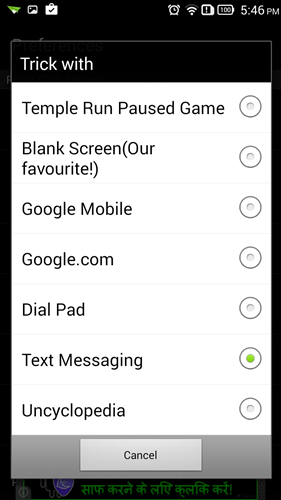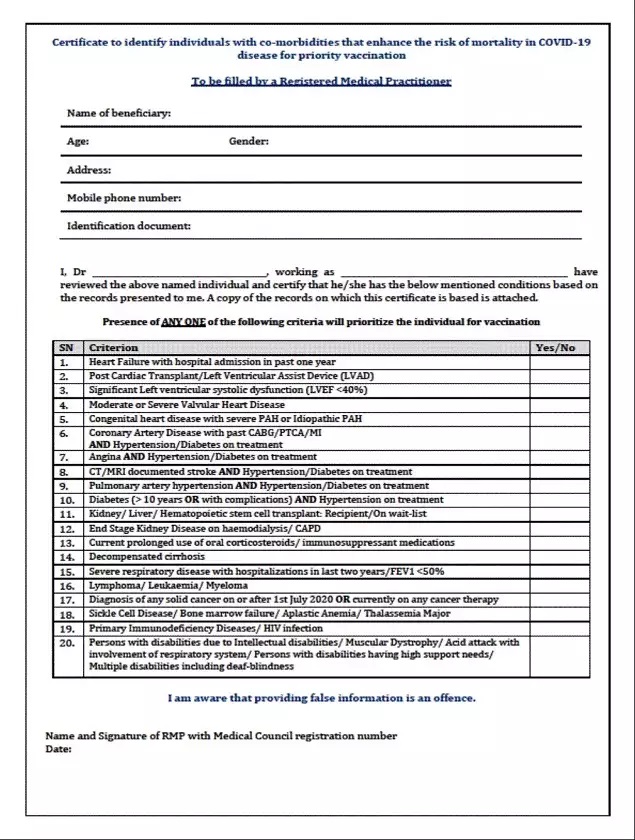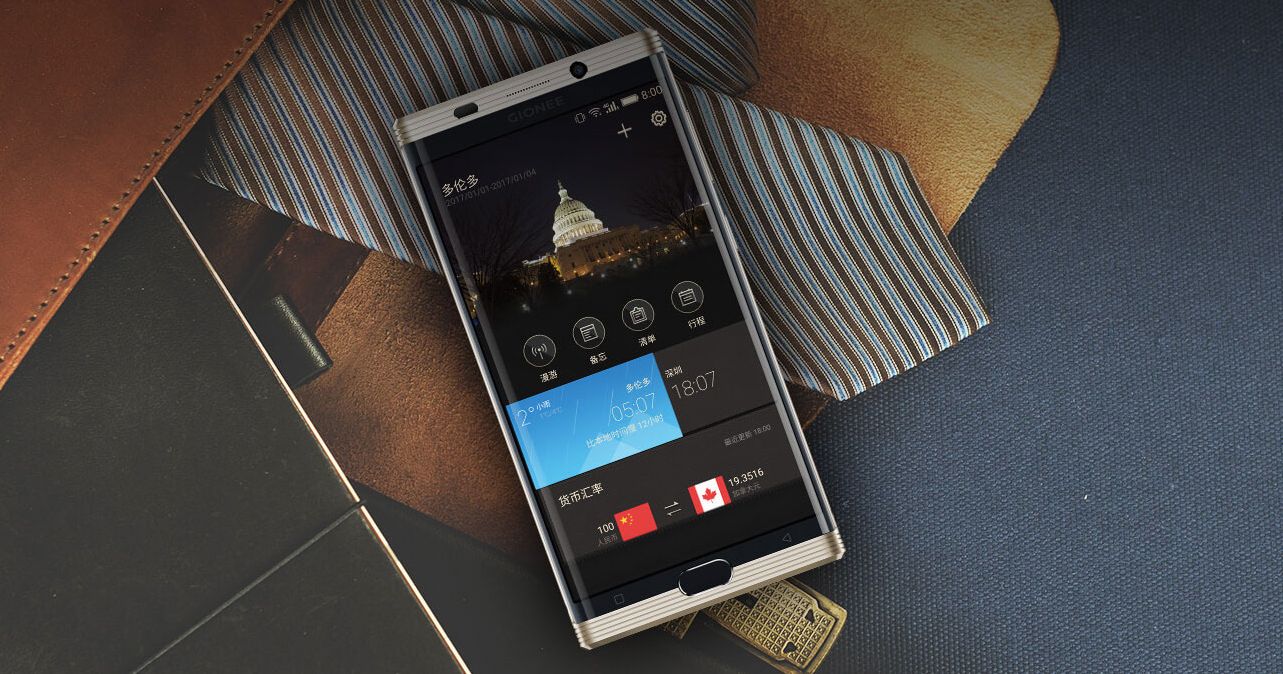Ste kdaj čutili potrebo po skrivanju zavihkov Google Chrome ? No, če nekdo nenadoma vstopi in ne želite razkriti odprtih zavihkov, bi bil najboljši način, da jih skrijete pred zaslonom. In na srečo je v Chromu to zelo mogoče. Z nekaj preprostimi triki lahko skrijete vse odprte zavihke, tako da drugi ne vedo, katera spletna mesta so odprta na drugih zavihkih. Tu so trije preprosti načini skrij zavihke v brskalniku Google Chrome v računalniku.
Sorodno | Google Chrome Triki: hiter prenos, temni način, zavihek Sneak Peek
Kako skriti zavihke v Google Chromu
Kazalo
Če kdaj začutite potrebo po skrivanju zavihkov v brskalniku pred nekom drugim, ne skrbite, da vas pokrijemo. Spodaj je nekaj hitrih in preprostih načinov za skrivanje spletnih mest, odprtih na drugih zavihkih brskalnika Google Chrome v računalniku.
kako nastaviti ton obvestila v androidu
1. Skrij zavihke z bližnjico F11

Če pritisnete gumb F11 na tipkovnici, se Google Chrome odpre v celozaslonski pogled. To pa v meniju orodne vrstice skrije naslovno vrstico in vse zavihke.
Torej, kadar želite ljudem okoli skriti, kaj brskate ali ko se na drugih zavihkih odprejo spletna mesta, pritisnite gumb F11 in ste pripravljeni. Ponovno pritisnite gumb, da se vrnete v običajni pogled.
Odprte zavihke si lahko tudi ogledate in se po njih premikate, ne da bi zaprli celozaslonski pogled, tako da miškin kazalec premaknete na vrh zaslona.
2. Uporaba razširitve gumba za paniko

- Odprite Google Chrome in se odpravite na Spletna trgovina Chrome .
- Tu poiščite razširitev gumba za paniko. Lahko pa tudi neposredno obiščete povezavo razširitve tukaj .
- Razširitev namestite v brskalnik. Po potrebi dovolite namestitev.
- Zdaj odprite spletna mesta in začnite brskati kot običajno.

- Če želite skriti vse zavihke v Chromu, tapnite Ikona gumba za paniko v zgornjem desnem kotu.
- Takoj bo skril vse odprte zavihke in namesto tega odprl nov zavihek.
- Ponovno tapnite ikono gumba Panic, da razkrijete vse odprte zavihke.
Shranite vse neshranjene podatke na odprte zavihke, saj se bodo znova naložili, ko jih razkrijete. Dodate lahko tudi zaščito z geslom in spremenite varno stran (stran, ki se odpre ob vklopu), tako da odprete nastavitve razširitve.
Ne vidite ikone razširitve? Kliknite orodno vrstico razširitve. Nato kliknite ikono pripni poleg razširitve gumba Panic, da jo postavite spredaj.
3. Skrivanje imen zavihkov s pripenjanjem zavihkov
Drugi način, da zavihke skrijete pred pogledom, je, da jih pripnete. Upoštevajte pa, da bo to skrilo samo ime zavihka, ne pa tudi priljubljene strani spletnega mesta.

- Z desno miškino tipko kliknite zavihek, ki ga želite skriti.
- Kliknite na Pin med razpoložljivimi možnostmi.

- Zavihki bodo pripeti skrajno levo v vrstici. Kot smo že omenili, bodo pred pogledom skrita samo imena spletnih mest.
Mimogrede, če v Chromu ne nameravate skriti zavihkov in jih želite organizirati na boljši način, tukaj lahko naredite skupine zavihkov v Chromu .
Zavijanje
To so bili trije enostavni načini za skrivanje odprtih zavihkov v brskalniku Google Chrome v računalniku. Upam, da vam bo to pomagalo pri večji zasebnosti in varnosti med brskanjem po internetu. Kakorkoli, preizkusite metode in mi v spodnjih komentarjih sporočite, katera je za vas bolj prijetna. Spremljajte več takšnih nasvetov, trikov in navodil.
kako prenesti slike iz googla na android
Preberite tudi 2 načina, kako Chrome preprečiti, da bi vprašal, kako shraniti geslo na spletnih mestih
Facebook komentarjiLahko nas spremljate tudi za takojšnje tehnične novice na Google News ali za nasvete in trike, preglede pametnih telefonov in pripomočkov se pridružite GadgetsToUse Telegram Group ali pa se naročite na najnovejše video posnetke Pripomočki za uporabo kanala Youtube.